Điện thoại iPhone của bạn đã dùng hết dung lượng iCloud thì phải làm thế nào? Hãy tham khảo bài viết dưới đây để biết cách giải phóng dung lượng iCloud nhanh chóng và hiệu quả trên iPhone nhé!
Nguyên nhân iPhone hết dung lượng iCloud
Để biết được nguyên nhân iPhone hết dung lượng trên iCloud người dùng có thể thực hiện bằng cách kiểm tra mục quản lý dung lượng iCloud để xác định “thủ phạm”.
Chỉ với một vài thao tác đơn giản sau, bạn có thể dễ dàng tìm ra các ứng dụng gây tiêu tốn dung lượng nhiều nhất trên iCloud như sau:
Mở Settings (Cài đặt) >> chọn General (Cài đặt chung) >> chọn mục Storage & iCloud Usage (Dung lượng và sử dụng iCloud) >> chọn Manage Storage (Quản lý dung lượng).
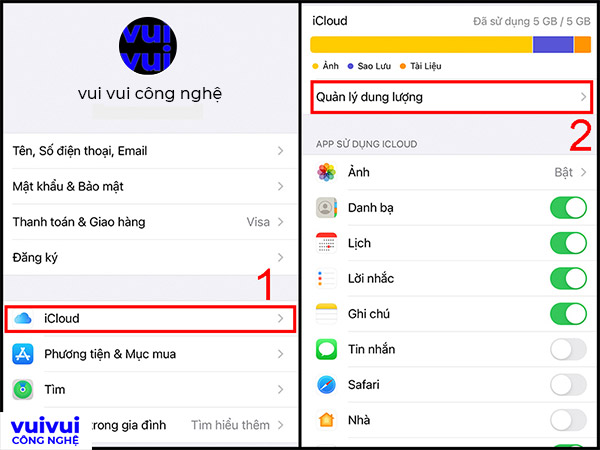
Tại đây người dùng có thể tìm và kiểm tra các ứng dụng tiêu tốn dung lượng bộ nhớ iCloud nhiều nhất để chủ động bật hoặc tắt, gỡ bỏ khi không dùng đến hay rất ít dùng.
iPhone hết dung lượng iCloud phải làm sao?
Dung lượng lưu trữ trên iCloud do Apple cung cấp với mức giới hạn là 5GB miễn phí. Khi dung lượng iCloud đầy phải làm sao? Cách đơn giản nhất để khắc phục tình trạng này chính là xoá dung lượng iCloud để giải phóng dung lượng bộ nhớ.
Để truy cập vào tài khoản iCloud của người dùng, bạn mở Cài đặt trên điện thoại iPhone >> nhấn chọn tên Apple ID >> chọn mục iCloud.
1. Giải phóng dung lượng iCloud
Để giải phóng dung lượng iCloud, bạn có thể thực hiện một trong những giải pháp được gợi ý dưới đây.
1.1. Xóa những dữ liệu không cần thiết trên iCloud
Tại mục Quản lý dung lượng trên iCloud sẽ hiển thị danh sách các ứng dụng đang được cài đặt trên iCloud của máy và người dùng có thể chọn xóa các dữ liệu và ứng dụng không cần thiết. Ngoài ra, bạn cũng có thể xóa dung lượng trong mục Sao lưu dữ liệu từ iPhone hiện tại và bản sao lưu từ các thiết bị cũ trước đó nếu không cần sử dụng nữa.
Bước 1: Tại giao diện iCloud, bạn chọn mục Quản lý dung lượng > chọn Các bản sao lưu.
![]()
Bước 2: Chọn thiết bị cần tắt/bật tính năng sao lưu điện thoại iPhone hiện tại và chọn tắt/bật tính năng sao lưu từng ứng dụng.
![]()
Bước 3: Chọn mục Xóa bản sao lưu để xóa toàn bộ các bản sao lưu dữ liệu.
![]()
1.2. Tắt đồng bộ ảnh lên iCloud
Ảnh là loại dữ liệu thường chiếm nhiều dung lượng bộ nhất trên bộ nhớ iCloud. Do đó, người dùng có thể tiến hành vô hiệu hóa tính năng sao lưu hình ảnh từ thư viện trên iPhone để khắc phục tình trạng bộ nhớ iCloud báo đầy. Thao tác tắt đồng bộ dữ liệu trên iCloud như sau:
[ Tại giao diện iCloud chọn mục Ảnh >> Tắt & Xóa Ảnh iCloud ]
1.3. Dọn dẹp iCloud Drive
iCloud Drive là không gian lưu trữ những ghi chú, tài liệu, file tải về, tin nhắn,… do đó người dùng cần dọn dẹp các file rác giúp giải phóng không gian lưu trữ cho iCloud sau thời gian dài sử dụng. Tại giao diện iCloud, bạn chọn mục Quản lý dung lượng > iCloud Drive.
![]()
Trên giao diện iCloud Drive sẽ hiển thị tất cả tệp tin đã được lưu trữ trên máy. Người dùng có thể chọn xóa các dữ liệu đã cũ hoặc không dùng đến để giải phóng bộ nhớ.
2. Sao lưu dữ liệu sang Google Drive
Bên cạnh công cụ lưu trữ đám mây iCloud, người dùng có thể sử dụng công cụ từ bên thứ ba khác như Google Drive để sao lưu dữ liệu trên máy. Nếu iCloud chỉ có 5GB miễn phí lưu trữ thì Google Drive lại có đến tận 15GB dung lượng miễn phí cho mỗi tài khoản Google người dùng thoải mái sử dụng.
Các bước sao lưu dữ liệu từ iCloud sang Google Drive thực hiện như sau:
Bước 1: Trước tiên người dùng mở ứng dụng Google Drive trên iPhone bằng tài khoản Google của bạn > chọn tiếp vào Trình đơn có biểu tượng dấu 3 gạch ngang > chọn Cài đặt.
Bước 2: Tại mục cài đặt, chọn Sao lưu > chọn Bắt đầu sao lưu.
![]()
Bước 3: Trong phần Sao lưu, người dùng tùy chọn bật/tắt các tiện ích sao lưu dữ liệu trước khi Bắt đầu sao lưu phù hợp với nhu cầu sử dụng.
>> Xem thêm:
- Hướng dẫn chi tiết cách chuyển danh bạ từ iCloud sang Gmail
- 3 cách đồng bộ dữ liệu iPhone lên Gmail thành công 100%
3. Mua thêm dung lượng iCloud từ Apple
Trong trường hợp người dùng đã thực hiện các cách trên mà vẫn chưa giải quyết được vấn đề đầy bộ nhớ iCloud thì có thể chọn giải pháp mua dung lượng lưu trữ. Tùy mức dung lượng lựa chọn, người dùng có thể mua dung lượng bộ nhớ iCloud lên tới 50GB/tháng với chi phí chỉ từ 19.000 đồng/tháng.
Chi tiết cách mua thêm dung lượng iCloud trên iPhone như sau:
Bước 1: Từ giao diện màn hình chính, bạn chọn Cài đặt > chọn iCloud >> chọn mục Quản lý dung lượng.
Bước 2: Chọn Nâng cấp dung lượng > chọn gói nâng cấp iCloud phù hợp > chọn Mua.
Bước 3: Trên màn hình thanh toán, bạn chọn Đăng ký và tiến hành xác nhận khoản thanh toán. Người dùng có thể thanh toán mua dung lượng iCloud bằng thẻ tín dụng, thẻ ghi nợ Visa, Mastercard hay thanh toán bằng ví điện tử Momo.
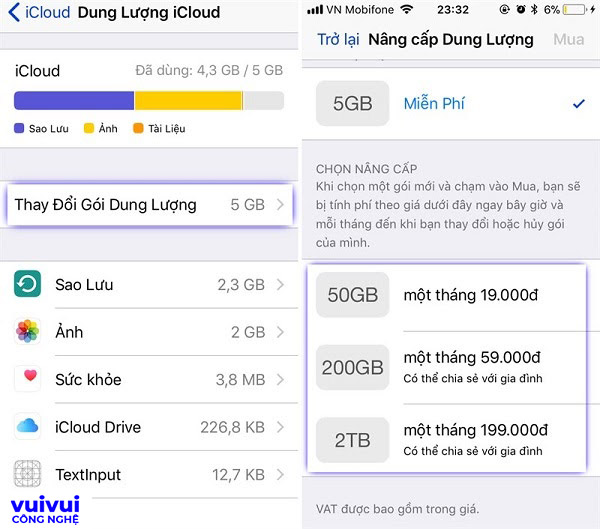
Trên đây là hướng dẫn những cách khắc phục tình trạng báo hết dung lượng iCloud trên iPhone. Hy vọng cách này có thể giúp giải quyết vấn đề người dùng đang gặp phải đơn giản và hiệu quả nhất.